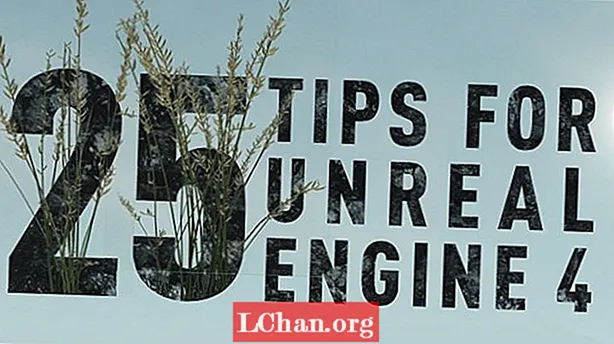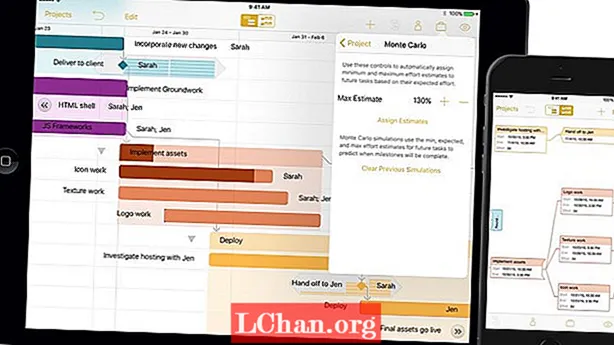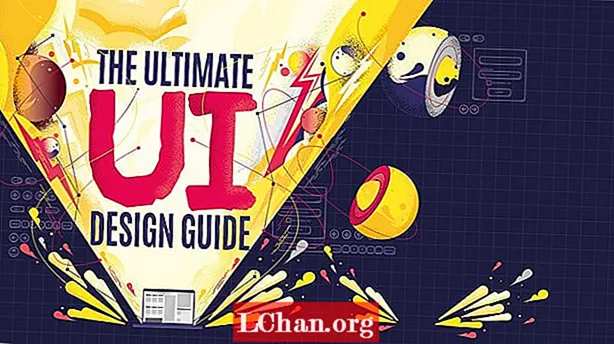Содержание
- Часть 1. Как получить доступ к меню BIOS Alienware
- Часть 2: Как обновить BIOS Alienware
- Часть 3: Как исправить сбой обновления BIOS Alienware
- Дополнительные советы: как сбросить пароль Windows для Alienware в BIOS
- Резюме
Иногда иметь ноутбук Alienware может быть проблематично, особенно когда дело касается настроек BIOS. BIOS обозначает базовую систему ввода-вывода, которая в основном отвечает за изменения в элементах управления и настройках оборудования. Операционная система или компьютер не работали бы без BIOS. Его можно назвать посредником между вашей операционной системой и оборудованием системы. Переходя к сути этого сообщения, здесь мы собираемся поделиться некоторыми вещами о BIOS Alienware, которые, как мы думаем, вам следует знать. Вы узнаете об обновлении BIOS Alienware, сбросе пароля и многом другом. Итак, давайте начнем без лишних слов.
Часть 1. Как получить доступ к меню BIOS Alienware
В этом конкретном разделе мы хотели бы рассказать вам о том, как получить доступ к меню Alienware BIOS. Шаги проще, и вот они.
- Шаг 1. Во-первых, вам нужно захватить вашу систему и перезапустить ее.
- Шаг 2: Пока система включается, продолжайте нажимать клавишу F2.
- Шаг 3: после экрана с логотипом Alienware появится экран BIOS. Здесь вы можете легко получить доступ к меню BIOS.
Вы можете использовать клавиши со стрелками влево и вправо для игры с меню BIOS. Для выхода просто нажмите клавишу «Esc». Или, если вы выполняете настройки, нажмите клавишу «F10» для сохранения и затем выйдите. Система перезагрузится.
Часть 2: Как обновить BIOS Alienware
Здесь мы познакомимся с тем, как выполнить обновление BIOS Alienware, выполнив следующие действия.
- Шаг 1. Чтобы обновить BIOS Alienware, просто сначала проверьте версию BIOS. Введите «msinfo032» в поле поиска в меню «Пуск» и найдите параметр версии / даты BIOS.
- Шаг 2. Теперь перейдите на сайт dell.com/support и введите сервисный код вашего ПК. Если вы не знаете, нажмите «Обнаружить ПК». Теперь выберите «Драйверы и загружаемые материалы» и перейдите в раскрывающееся меню «Категория».
- Шаг 3: Выберите «BIOS», и вы получите загруженный установочный файл. После загрузки откройте его и следуйте инструкциям по установке и обновлению BIOS.

Часть 3: Как исправить сбой обновления BIOS Alienware
Если, к сожалению, вам не удастся обновить BIOS Alienware, вы можете разочароваться. Однако, поскольку у каждой проблемы есть решение, сбой обновления BIOS - не редкость. Хотя немного технических, но да, вы можете выбраться из неприятностей.
Одна из вещей, которые вы можете сделать, чтобы решить эту проблему, - это выключить систему и отсоединить все периферийные устройства. Вам необходимо извлечь адаптер переменного тока и аккумулятор. Теперь откройте корпус и выньте аккумулятор материнской платы. Замените его новым и нажмите кнопку питания в течение 15 секунд, чтобы высвободилась сила блохи.
Еще вы можете заменить микросхему BIOS, если она вставлена. Просто замените его на совместимый, и, надеюсь, проблема исчезнет.
Дополнительные советы: как сбросить пароль Windows для Alienware в BIOS
Ознакомившись с основами обновления BIOS Alienware, вот что вам нужно знать. Если вы когда-либо сталкивались с вопросами о том, как сбросить пароль Alienware Windows в BIOS, мы готовы вам помочь. Представляем PassFab 4WinKey - отличный и мощный инструмент, предназначенный для удаления или сброса локальных паролей и паролей администратора одним щелчком мыши. Это также может помочь в удалении или создании учетной записи Windows в течение нескольких секунд. Вы можете просто создать диск для сброса пароля через PassFab и безопасным способом. Давайте разберемся, как это работает.
- Шаг 1. Получите программное обеспечение
Для начала вам нужно зайти на официальный сайт PassFab 4WinKey в браузере и просто загрузить инструмент на свой компьютер. Теперь установите его и запустите потом. Вы заметите следующий интерфейс.

- Шаг 2: выберите загрузочный носитель
Теперь вам нужно вставить USB / диск и выбрать подходящий загрузочный носитель на экране. Просто выберите один и нажмите кнопку «Далее». Теперь он начнет записывать диск.

- Шаг 3. Войдите в меню загрузки
Когда диск будет записан, извлеките его и вставьте в заблокированный ПК. Перезагрузите систему и нажмите клавишу «F12» или «Esc», чтобы войти в меню загрузки. Выберите диск и нажмите клавишу Enter.

- Шаг 4: сбросьте пароль
Теперь вы можете выбрать операционную систему на следующем экране. Выберите «Сбросить пароль учетной записи». Введите необходимые данные и введите новый пароль. Нажмите «Далее», чтобы сбросить пароль.

Резюме
В этом посте мы дали вам несколько полезных советов о BIOS Alienware. Будь то обновление BIOS Alienware, доступ к меню, теперь вы можете сделать все самостоятельно. Кроме того, мы представили отличный инструмент, который может помочь вам сбросить пароль в BIOS Alienware 17 r3 или любых других ноутбуках Alienware. Мы надеемся, что эта информация окажется для вас полезной, и хотели бы узнать ваше мнение по этому поводу. Спасибо за чтение, и вы можете оставить комментарий ниже для дальнейших сомнений или вопросов.